Otáčanie obrazovky v počítači so systémom Windows
Všetci sme zvyknutí používať počítač alebo notebook so štandardnou orientáciou displeja, keď je obraz na ňom horizontálny. Ale niekedy je potrebné toto zmeniť otočením obrazovky v jednom zo smerov. Opačný je možný aj vtedy, keď je potrebné obnoviť známy obraz, pretože jeho orientácia sa zmenila v dôsledku zlyhania systému, chyby, vírusového útoku alebo náhodných alebo nesprávnych akcií používateľa. Ako otáčať obrazovku v rôznych verziách operačného systému Windows, bude diskutované v tomto článku.
obsah
Zmena orientácie obrazovky v počítači pomocou systému Windows
Napriek hmatateľnému vonkajšiemu rozdielu medzi "oknami" siedmej, ôsmej a desiatej verzie, taká jednoduchá akcia ako otočenie obrazovky sa vykonáva v každom z nich približne rovnako. Rozdiel môže spočívať snáď v umiestnení niektorých prvkov rozhrania, ale toto nemožno nazvať kritickým. Takže sa pozrime bližšie na to, ako zmeniť orientáciu obrázka na displeji v každej z verzií operačného systému Microsoft.
Vdovy 10
Posledná pre dnešnú (a do budúcnosti vo všeobecnosti) desiatu verziu systému Windows vám umožňuje vybrať si jeden zo štyroch dostupných typov orientácie - krajinu, portrét, ako aj ich obrátené variácie. Existuje niekoľko možností pre akcie, ktoré umožňujú otáčať obrazovku. Najjednoduchší a najpohodlnejší je použiť špeciálnu kombináciu klávesov CTRL + ALT + , kde táto označuje smer otáčania. Dostupné možnosti: 90⁰, 180⁰, 270⁰ a obnovenie predvolenej hodnoty.
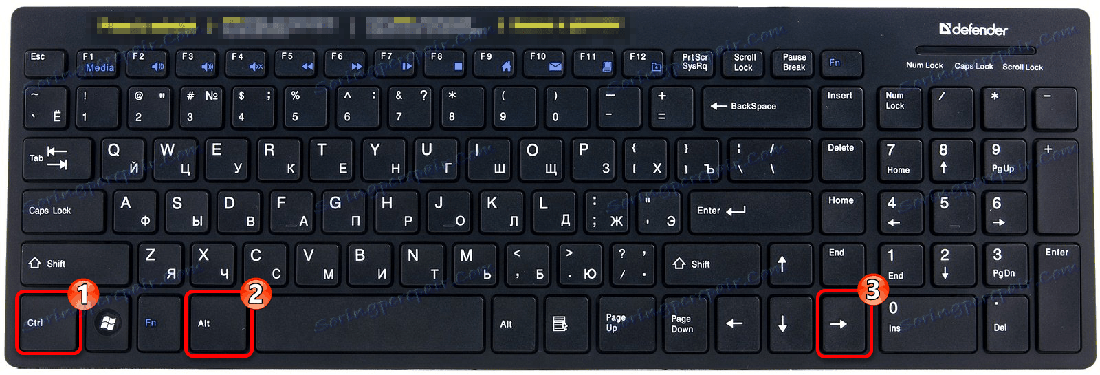
Používatelia, ktorí nechcú pamätať klávesové skratky, môžu použiť vstavaný nástroj - "Ovládací panel" . Okrem toho existuje ešte jedna možnosť, keďže operačný systém s najväčšou pravdepodobnosťou nainštaloval vlastný softvér od vývojára grafickej karty. Či už ide o "Intel HD Graphics Control Panel", " Panel NVIDIA GeForce "Alebo" AMD Catalyst Control Center "Ktorýkoľvek z týchto programov umožňuje nielen jemné ladenie prevádzkových parametrov grafického adaptéra, ale aj zmenu orientácie obrazu na obrazovke.

Ďalšie podrobnosti: Otáčanie obrazovky v systéme Windows 10
Windows 8
Osem, ako vieme, medzi užívateľmi nezískalo veľa popularity, niektorí ho však stále používajú. Vonkajšie sa líši v mnohých ohľadoch od aktuálnej verzie operačného systému a naozaj nevyzerá ako jeho predchodca ("Sedem"). Možnosti otáčania obrazovky v systéme Windows 8 sú však rovnaké ako v 10 - to je kombinácia klávesov "Ovládací panel" a proprietárny softvér inštalovaný na počítači alebo notebook spolu s ovládačmi grafickej karty. Malý rozdiel je len v umiestnení systému a tretej strany "panel", ale náš článok vám pomôže nájsť ich a použiť ich na vyriešenie úlohy.
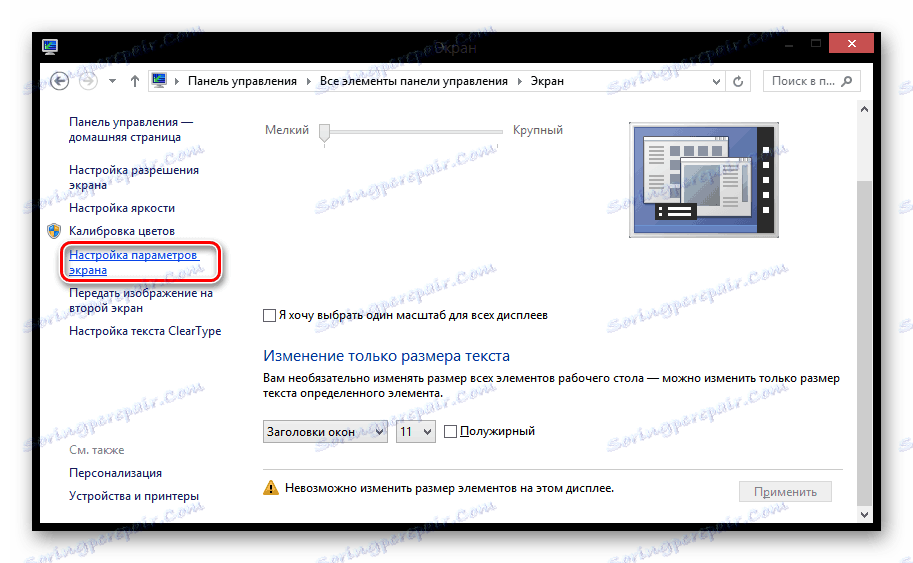
Ďalšie podrobnosti: Zmena orientácie obrazovky v systéme Windows 8
Windows 7
Mnohí stále naďalej aktívne používajú Windows 7, a to aj napriek tomu, že toto vydanie operačného systému od spoločnosti Microsoft viac ako desať rokov. Klasické rozhranie, Aero režim, kompatibilita s takmer akýmkoľvek softvérom, prevádzkovú stabilitu a použiteľnosť sú hlavnými výhodami "Sevens". Napriek skutočnosti, že nasledujúce verzie OS sú od seba navzájom odlišné, sú k dispozícii všetky rovnaké nástroje na otáčanie obrazovky ľubovoľným požadovaným alebo požadovaným smerom. Ako sme už zistili, sú to klávesové skratky, "Ovládací panel" a ovládací panel integrovaného alebo diskrétneho grafického adaptéra vyvinutého jeho výrobcom.

V článku o zmene orientácie obrazovky, ktorý je uvedený na nižšie uvedenom odkazu, nájdete inú možnosť, ktorá nie je zahrnutá v podobných témach pre novšie verzie operačného systému, ale je dostupná aj v nich. Ide o použitie špecializovanej aplikácie, ktorá je po inštalácii a spustení minimalizovaná v zásobníku a poskytuje rýchly prístup k parametrom otočenia obrazu na displeji. Uvažovaný softvér, rovnako ako jeho existujúce náprotivky, vám umožňuje použiť na otáčanie obrazovky nielen klávesové skratky, ale aj vlastné menu, kde môžete jednoducho vybrať požadovanú položku.

Ďalšie podrobnosti: Otáčanie obrazovky vo Windows 7
záver
Zhrňujúc všetky uvedené skutočnosti, poznamenávame, že nie je nič ťažké meniť orientáciu obrazovky na počítači alebo prenosnom počítači so systémom Windows. V každom vydaní tohto operačného systému sú pre užívateľa k dispozícii rovnaké funkcie a ovládacie prvky, hoci môžu byť umiestnené na rôznych miestach. Okrem toho program, o ktorom sa diskutuje v samostatnom článku o "siedmom", možno použiť aj na novších verziách operačného systému. Dokážeme to skončiť, dúfame, že tento materiál sa Vám ukázal ako užitočný a pomohol vám vyrovnať sa s riešením problému.
